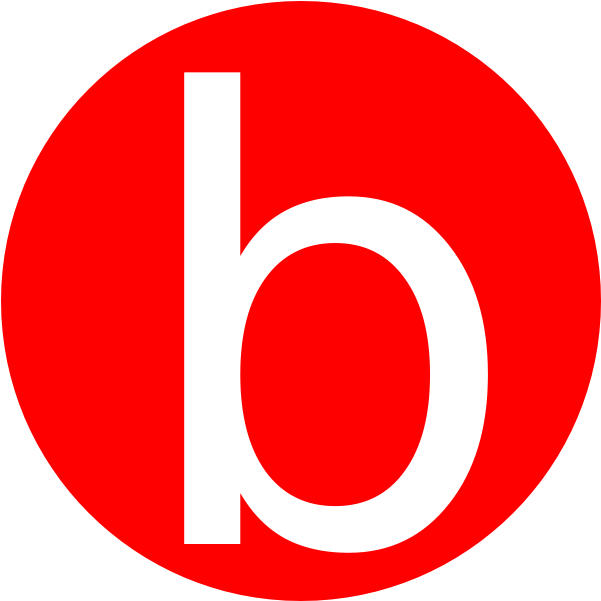 balatsoukas.com
balatsoukas.comΚατασκευή ιστοσελίδας δημοσκοπήσεων. Χρησιμοποιούμε το πρόσθετο YOP Poll plugin για να κάνουμε δημοσκοπήσεις στο wordpress. Βήμα προς βήμα εγκατάσταση.
Το πρόσθετο (plugin) YOP Poll μας επιτρέπει να ενσωματώσουμε εύκολα μια δημοσκόπηση σε σελίδες και άρθρα του ιστοτόπου μας. Παρέχει δυνατότητα εύκολης διαχείρισης των δημοσκοπήσεων μέσα από τον πίνακα ελέγχου του WordPress. Αφού εξετάσαμε το σύνολο των σχετικών plugin του wordpress καταλήξαμε στο συμπέρασμα ότι προσφέρει πολύ περισσότερα από άλλα παρόμοια plugin. Εννοείται βέβαια οτι έχει προηγηθεί εγκατάσταση του wordpres. Μπορείτε να πατήσετε στον ακόλουθο σύνδεσμο εάν δεν ξέρετε πως να εγκαταστήσετε το wordpress.
Μπορούμε να δημιουργήσουμε δημοσκοπήσεις για να συμπεριλάβουμε πολλών ειδών απαντήσεις, κάποιες από αυτές όμως δεν είναι διαθέσιμες στη δωρεάν έκδοση του πρόσθετου. Μας δίνει τη δυνατότητα να εργαστούμε με μια μεγάλη ποικιλία επιλογών και ρυθμίσεων για να αποφασίσουμε πώς θέλουμε να ταξινομήσετε τις πληροφορίες δημοσκόπησης, πώς να διαχειριστούμε τα αποτελέσματα, ποιες λεπτομέρειες θα εμφανίζονται και τι πρέπει να διατηρήσουμε ιδιωτικό, είτε θέλουμε να δούμε τις συνολικές ψήφους είτε τους συνολικούς ψηφοφόρους, να ορίσουμε δικαιώματα ψήφου ή να αποκλείσετε ψηφοφόρους κ.λπ.
Με το πρόσθετο YOP Poll μπορούμε να κάνουμε προγραμματισμό των δημοσκοπήσεων. Το YOP Poll μπορεί ταυτόχρονα να εκτελέσει πολλές δημοσκοπήσεις (δεν περιλαμβάνεται όριο) ή μπορούμε να προγραμματίσουμε τις δημοσκοπήσεις να ξεκινήσουν η μία μετά την άλλη. Επίσης, η παρακολούθηση των δημοσκοπήσεων σας είναι εύκολη διότι έχουμε διάφορες λειτουργίες ταξινόμησης και μπορούμε να έχουμε πρόσβαση σε παλαιότερες εκδόσεις ανά πάσα στιγμή.
Το πρόσθετο είναι εύκολο στη χρήση. Η λειτουργία του στηρίζεται σε συντομεύσεις shortcodes. Με αυτό τον τρόπο ταιριάζει απόλυτα με τη σχεδίαση και το θέμα (template) κάθε WordPress ιστοτόπου.
Τέλος είναι σημαντικό να τονίσουμε ότι το πρόσθετο YOP Poll είναι ανοιχτού κώδικα (open source software).
1. Επιλέξαμε να εγκαταστήσουμε το Yop poll plugin του wordpress.

2. Πατάμε "Install Now" για να ξεκινήσει η εγκατάσταση του plugin.
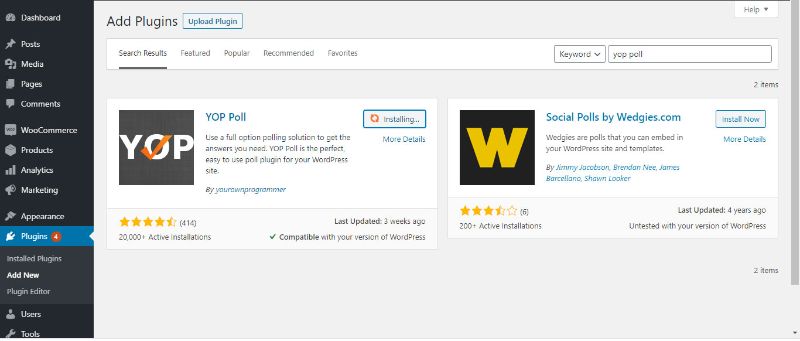
3. Στη συνέχεια πατάμε "Activate" για να ενεργοποιήσουμε το plugin.
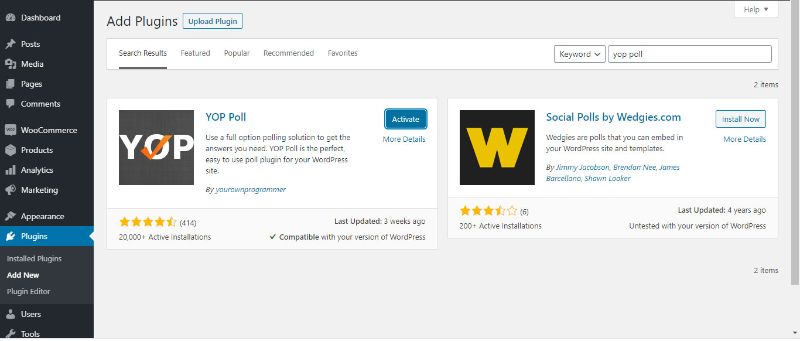
4. Πλέον βλέπουμε το πρόσθετο Yop poll στη λίστα με τα εγκατεστημένα plugin.
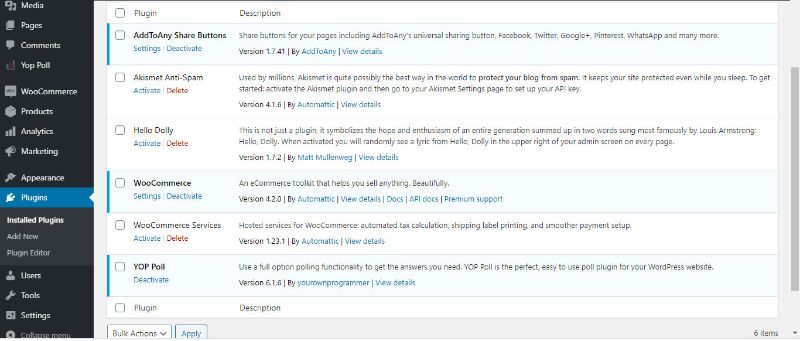
5. Το πρώτο πράγμα που πρέπει να κάνουμε είναι να ρυθμίσουμε τις παραμέτρους ειδοποιήσεων.
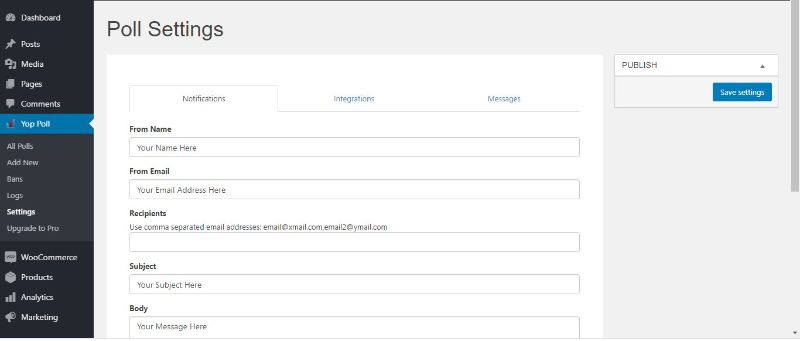
6. Εδώ ρυθμίζουμε το google recaptcha
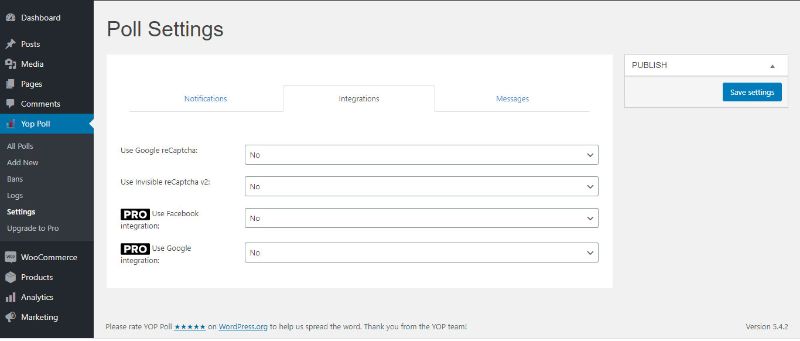
7. Ακολουθούν οι ρυθμίσεις μηνυμάτων: τι θα γράφει στα buttons
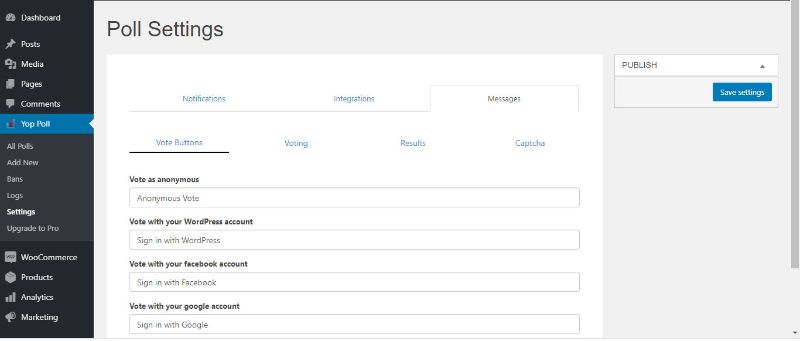
8. Στη συνέχεια ρυθμίζουμε τα γενικά μηνύματα.
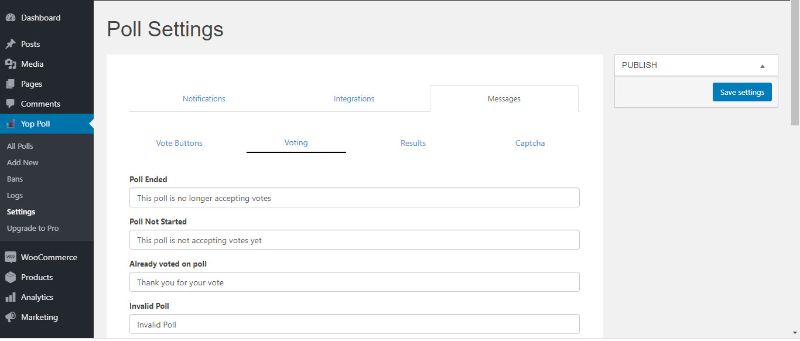
9. Και τέλος ρυθμίζουμε τα μηνύματα αποτελεσμάτων.
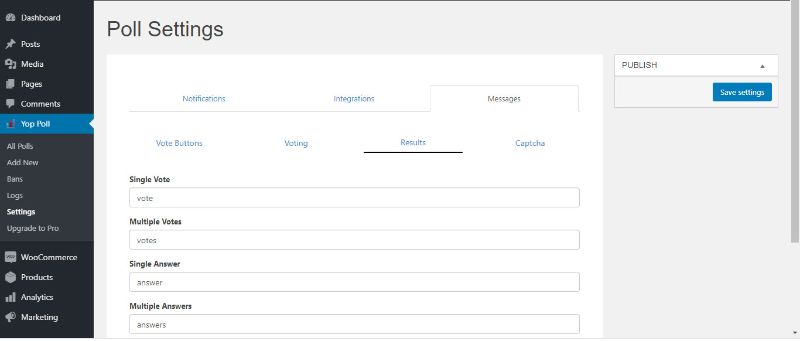
10. Αρχική οθόνη: εδώ φαίνονται όλες οι δημοσκοπήσεις.
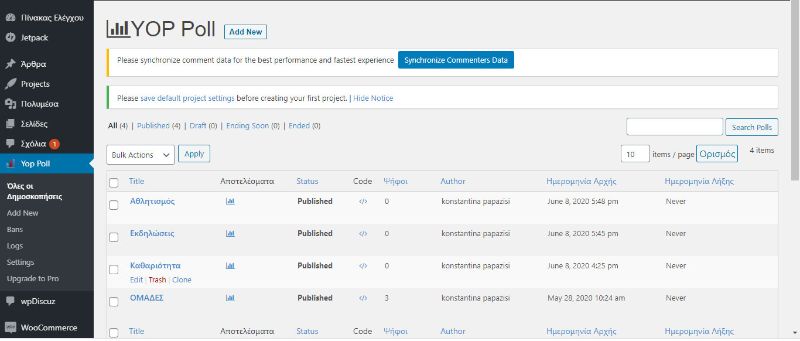
11. Επεξεργασία: εδώ πατάμε για να επεξεργαστούμε τη δημοσκόπηση.
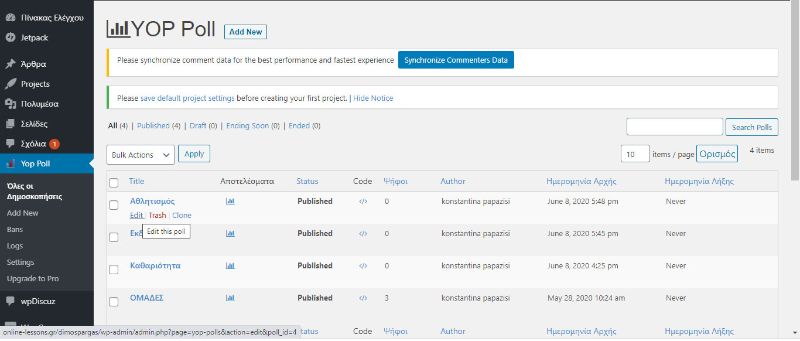
12. Επεξεργασία δημοσκόπησης.
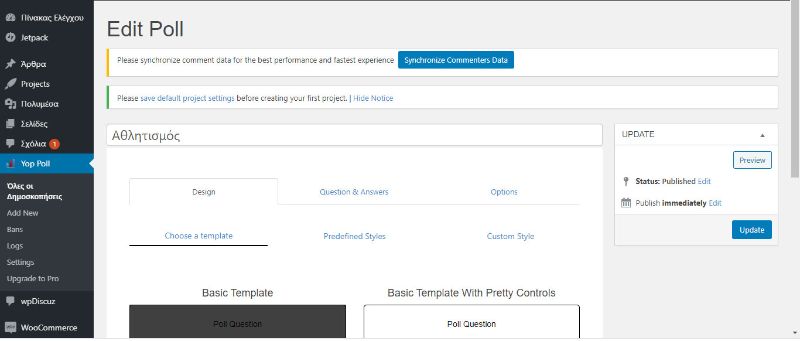
13. Νέα δημοσκόπηση.
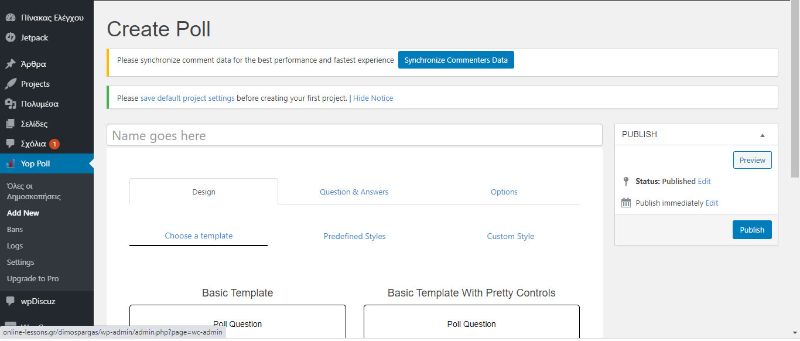
14. Εδώ δίνουμε το όνομα της δημοσκόπησης.
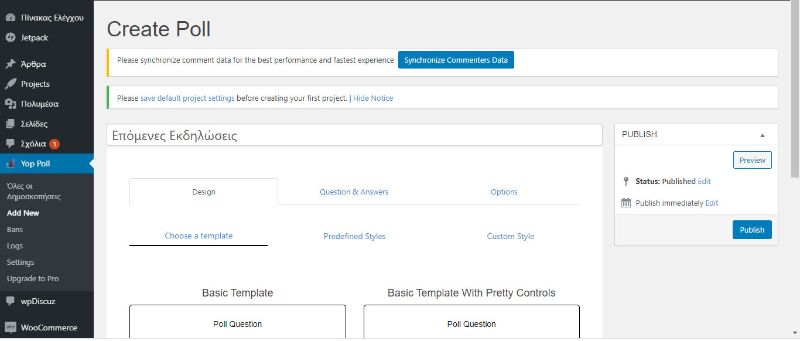
15. Επιλέγουμε τη σχεδίαση: καθορίζουμε τα χρώματα.
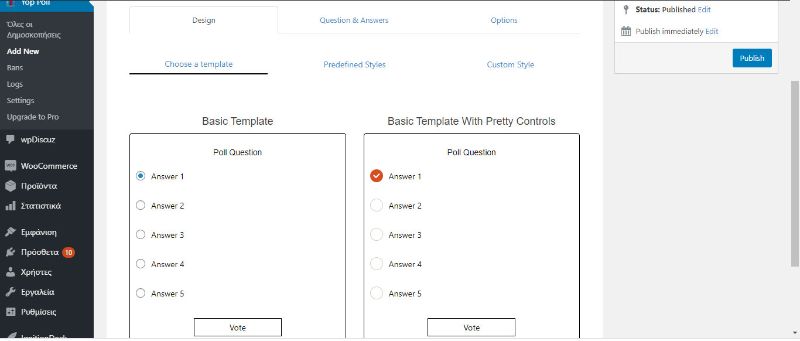
16. Μπορούμε να το προσαρμόσουμε ακόμα περισσότερο: αρχικά πατάμε "Use and Customize".
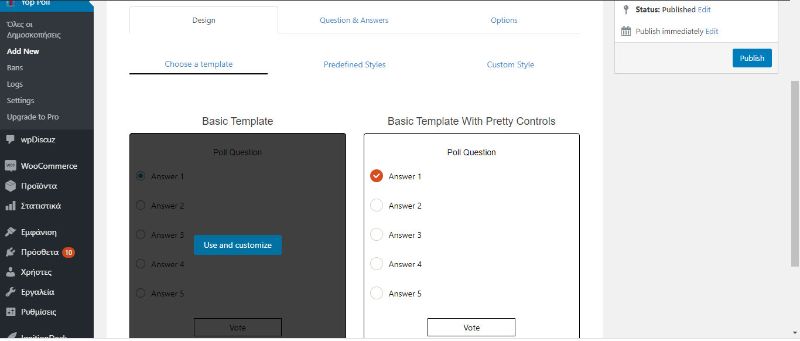
17. Εδώ βλέπουμε όλες τις χρωματικές επιλογές.
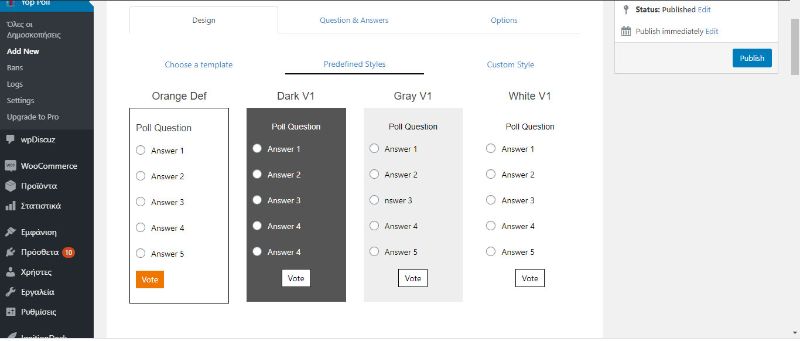
18. Μπορούμε να το χρησιμοποιήσουμε όπως είναι.
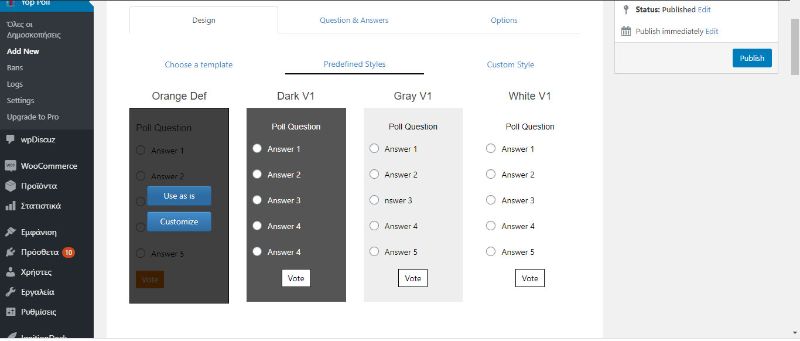
19. Επίσης μπορούμε να κάνουμε προσαρμογή των χρωμάτων.
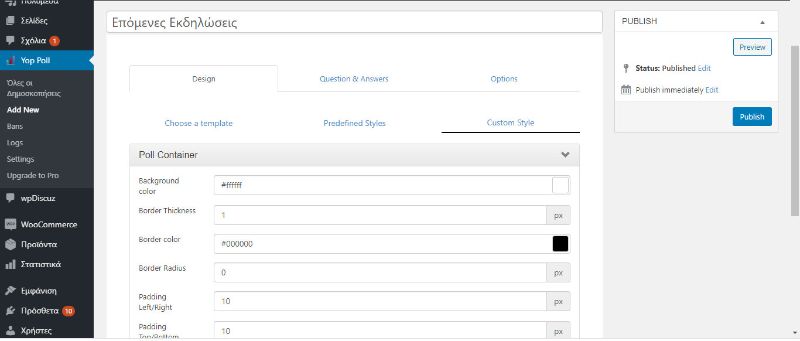
20. Στη συνέχεια δίνουμε τις ερωτήσεις της δημοσκόπησης.
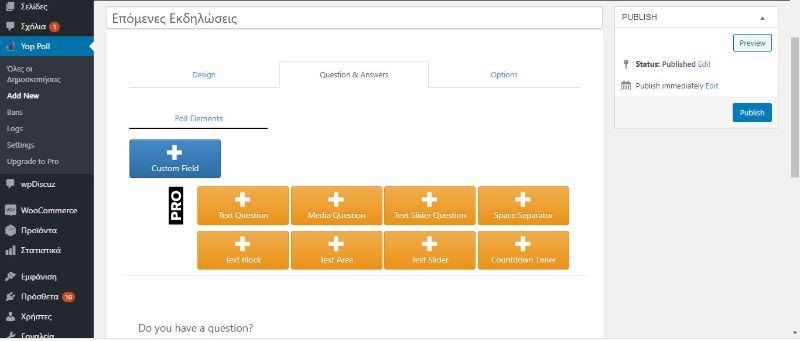
21. Πρώτα γράφουμε την ερώτηση, και από κάτω γράφουμε τις απαντήσεις. Αρχικά έχει έτοιμη θέση για δυο απαντήσεις.
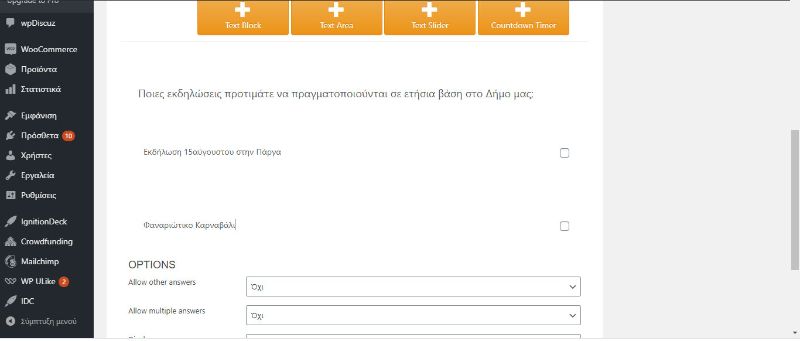
22. Μπορούμε να προσθέσουμε όσες απαντήσεις θέλουμε.
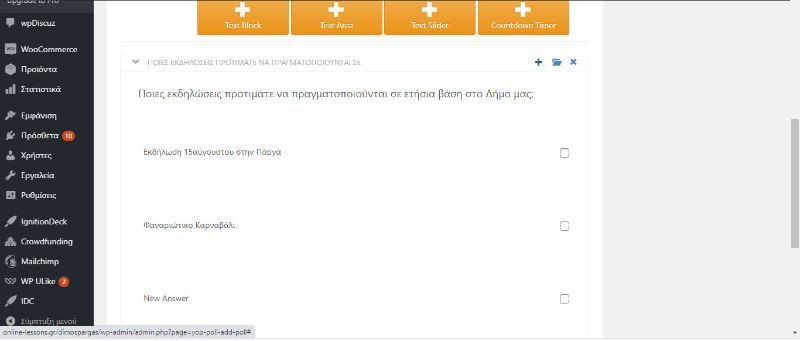
23. Εδώ βάλαμε πέντε απαντήσεις.
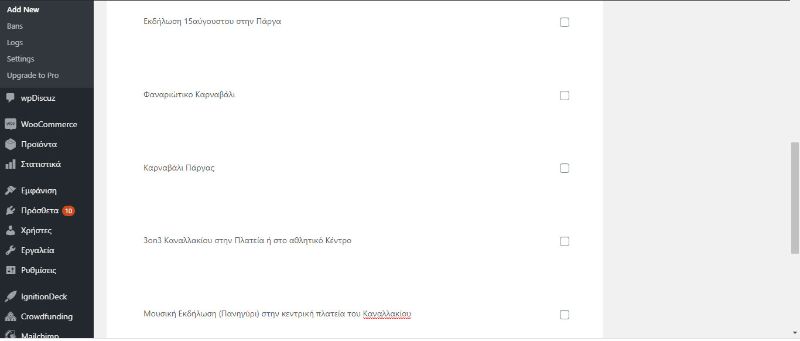
24. Έχουμε τη δυνατότητα να ορίσουμε μια απάντηση ως προεπιλεγμένη.
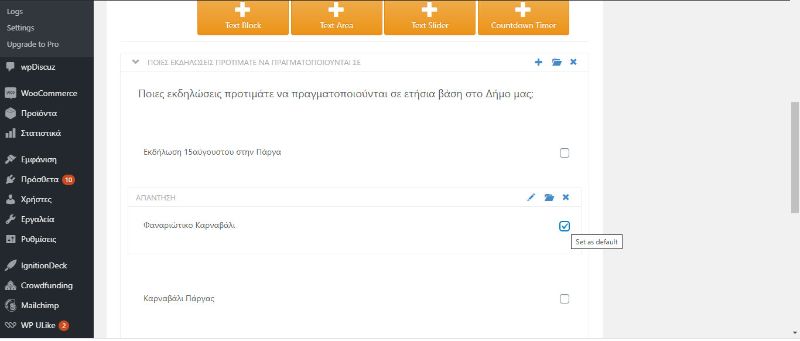
25. Επίσης έχουμε τη δυνατότητα να βάλουμε σύνδεσμο (link) σε μια απάντηση. Αυτή η επιλογή είναι πολύ χρήσιμη διότι μας δίνει τη δυνατότητα να ενημερώνουμε το δημότη πριν να ψηφίσει. Μπορούμε να βάλουμε σύνδεσμο προς εξωτερικό ιστότοπο ή να γράψουμε ένα άρθρο στο δικό μας ιστότοπο.
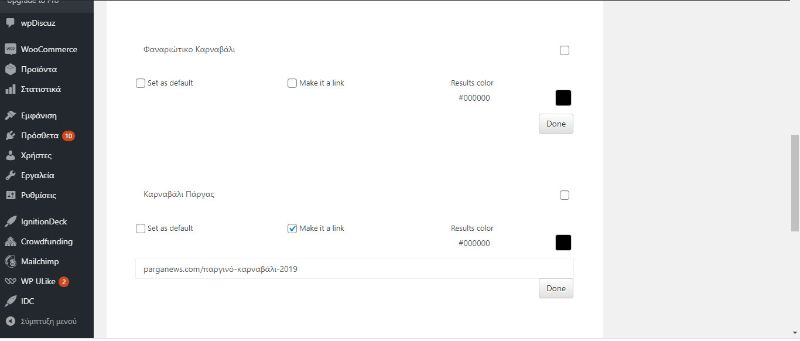
26. Εάν αγοράσουμε το plugin τότε θα έχουμε περισσότερες επιλογές για τον τύπο και το περιεχόμενο της ερώτησης.
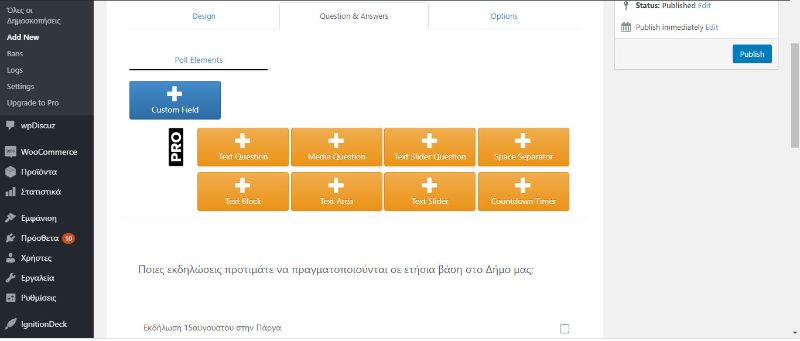
27. Εδώ βλέπουμε τις διαθέσιμες επιλογές για την ερώτηση όπως για παράδειγμα εάν δεχόμαστε πολλές απαντήσεις καθώς και τις επιλογές που αφορούν τον τρόπο εμφάνισης των απαντήσεων.
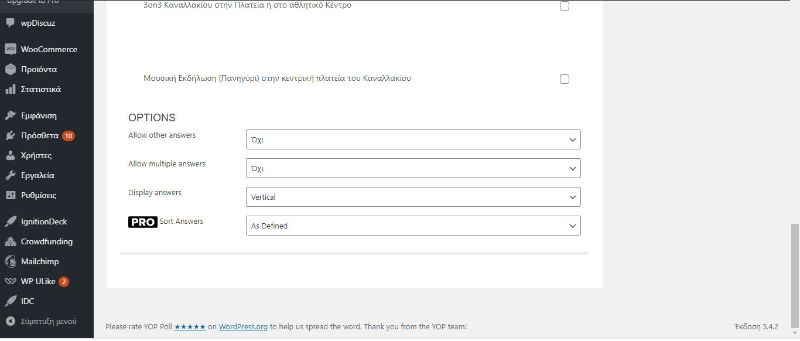
28. Στη συνέχεια βλέπουμε τις επιλογές που αφορούν ολόκληρη τη δημοσκόπηση. Μια καλή ιδέα είναι να αντικαταστήσουμε τη λέξη "Vote" με τη λέξη "Ψηφίζω". Εδώ καθορίζουμε επιλογές που αφορούν την εμφάνιση συνδέσμου αποτελεσμάτων, το πλήθος ψήφων, πλήθος συνολικών απαντήσεων, ημερομηνία αρχής και ημερομηνία λήξης.
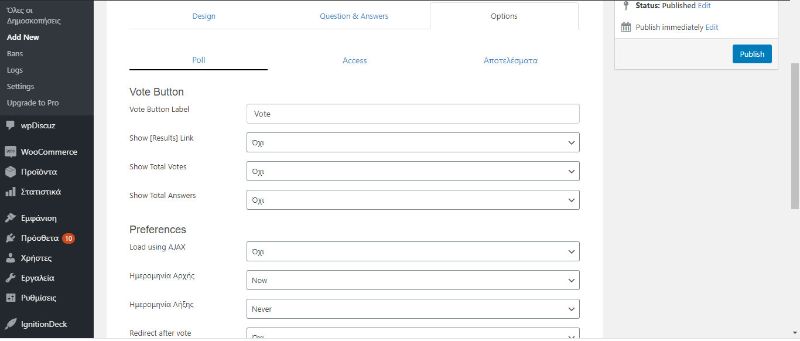
29. Με την ακόλουθη επιλογή καθορίζουμε ποιοι μπορούν να ψηφίσουν. Δυνατότητα ψήφου μπορεί να έχουν οι επισκέπτες, οι χρήστες του wordpress, οι χρήστες του facebook ή οι χρήστες του google.
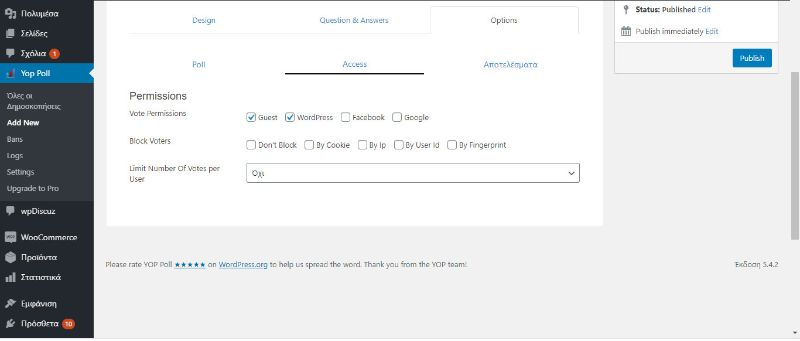
30. Επίσης έχουμε τη δυνατότητα να μπλοκάρουμε όσους προσπαθήσουν τα ψηφίσουν πολλές φορές. Το μπλοκάρισμα μπορεί να γίνει με βάση τα cookies, την ip ή το userid.
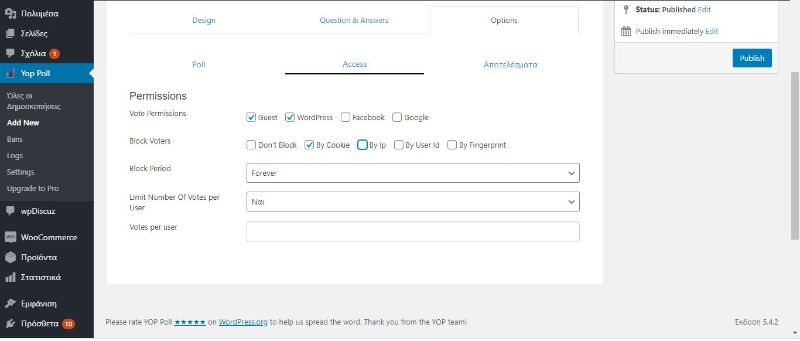
31. Εδώ βλέπουμε τις δυνατότητες που μας δίνει το plugin όσον αφορά την εμφάνιση των αποτελεσμάτων.
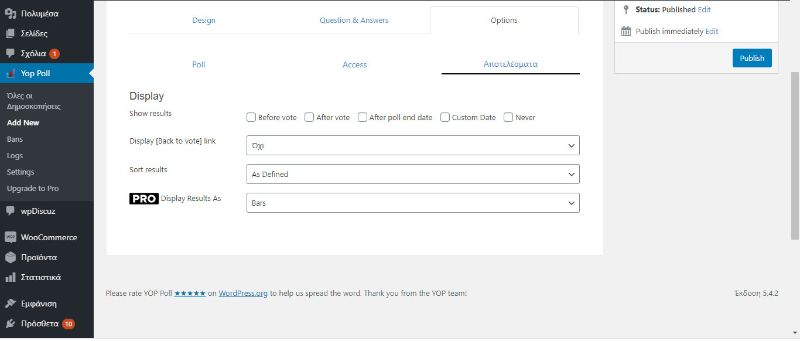
32. Καθορίζουμε τι βλέπουν πριν ψηφίσουν: οι επισκέπτες η οι εγγεγραμμένοι χρήστες.
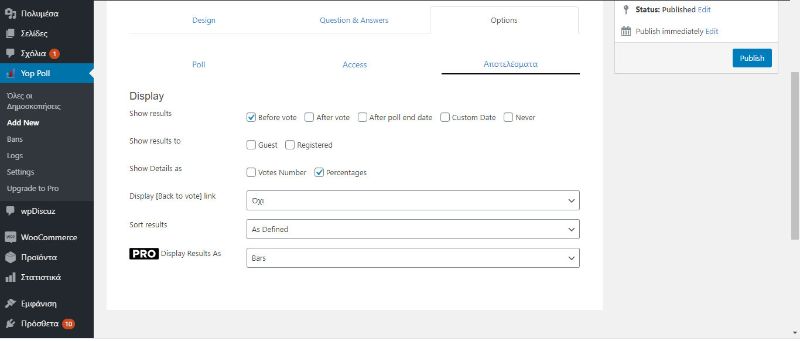
33. Καθορίζουμε τι βλέπουν αφού ψηφίσουν: είτε οι επισκέπτες είτε οι εγγεγραμμένοι χρήστες.
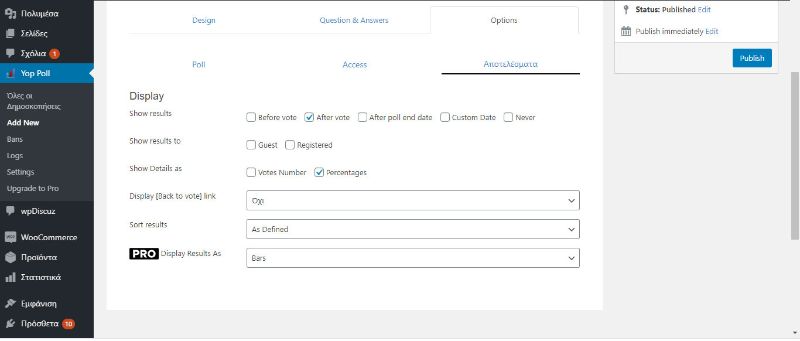
34. Εδώ καθορίζουμε συγκεκριμένη ημερομηνία.
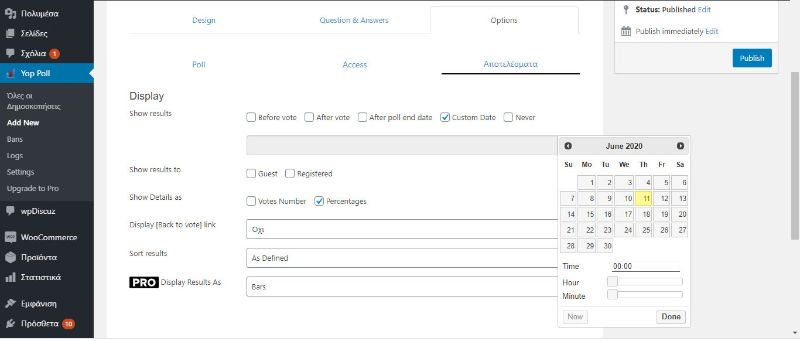
35. Η δημοσκόπηση δημοσιεύεται επιτυχώς.
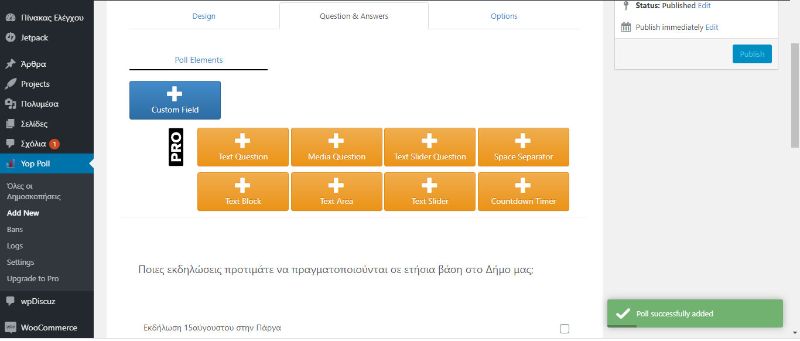
36. Αμέσως μετά τη δημοσίευση βλέπουμε το shortcode της δημοσκόπησης. Μπορούμε να το επικολλήσουμε σε οποιοδήποτε άρθρο ή σελίδα του ιστοτόπου μας. Δηλαδή στο σημείο που επιθυμούμε να εμφανιστεί η δημοσκόπηση. Εάν θέλουμε να δημιουργήσουμε αμέσως τώρα το άρθρο που θα περιέχει τη δημοσκόπηση τότε δεν έχουμε παρά να πατήσουμε το button "Copy to Clipboard".
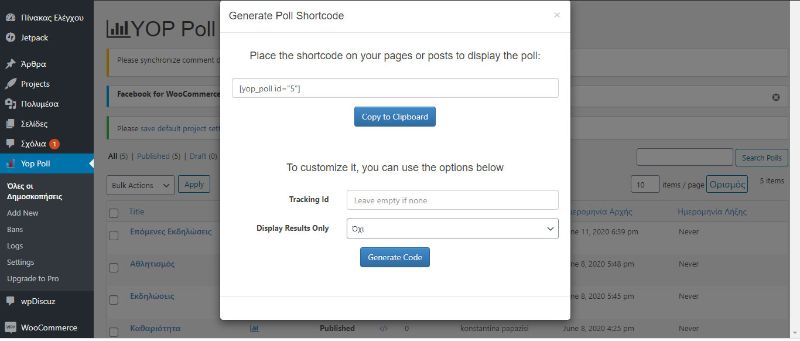
37. Πλέον η δημοσκόπηση προστέθηκε στη λίστα με όλες τις δημοσκοπήσεις.
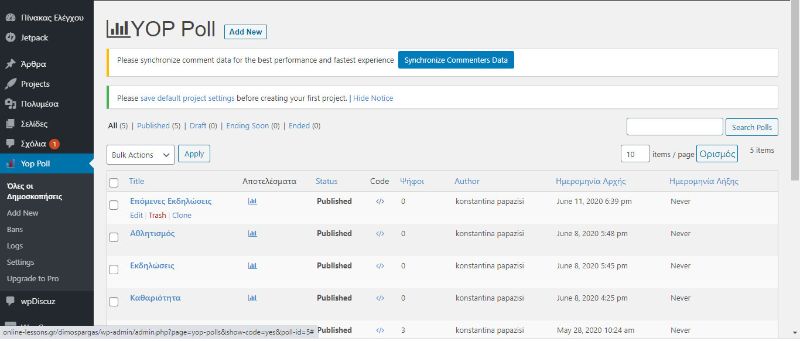
38. Για να μπορέσουμε να δούμε τη δημοσκόπηση θα πρέπει να δημιουργήσουμε ένα άρθρο.
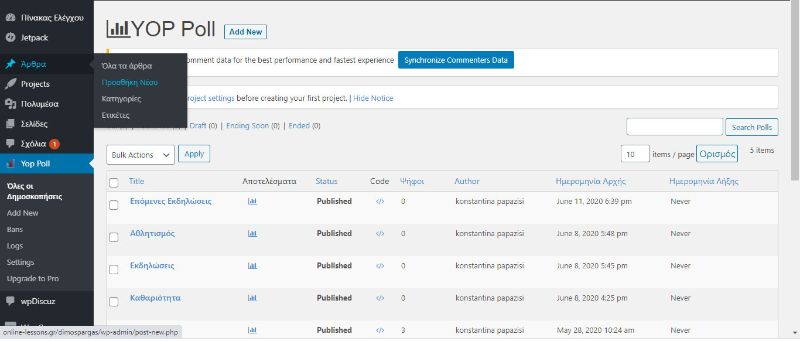
39. Προκειμένου να επικολλήσουμε το shortcode θα πρέπει να πάμε στην "Επεξεργασία HTML".
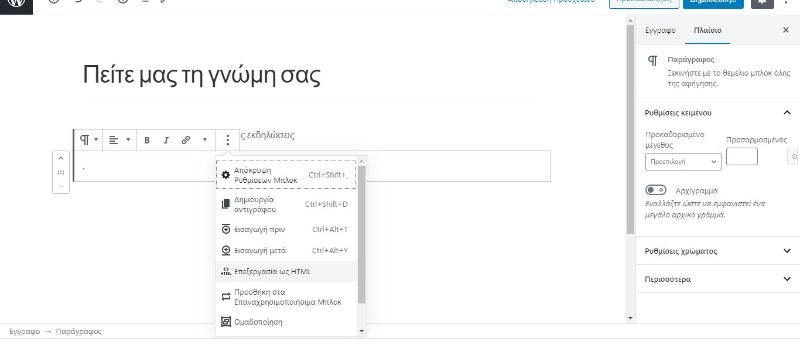
40. Εκεί επικολλούμε το shortcode.
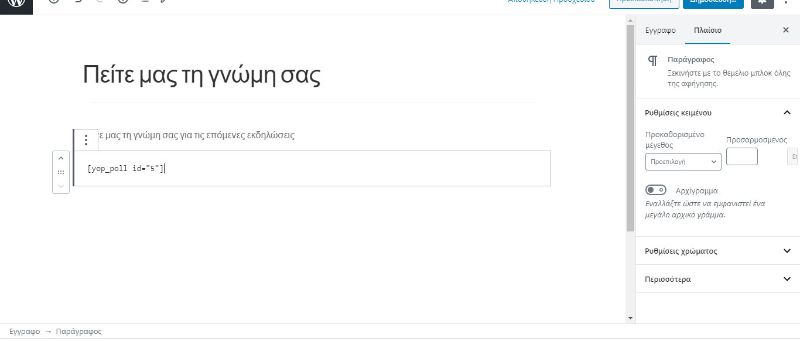
41. Στη συνέχεια επιλέγουμε "μετατροπή σε html".
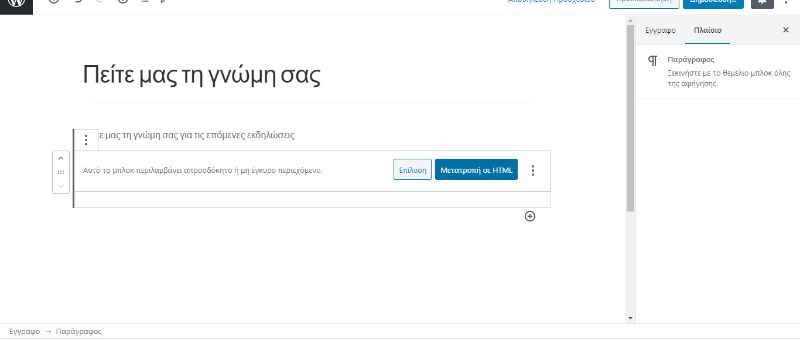
42. Πατάμε "Προεπισκόπηση".
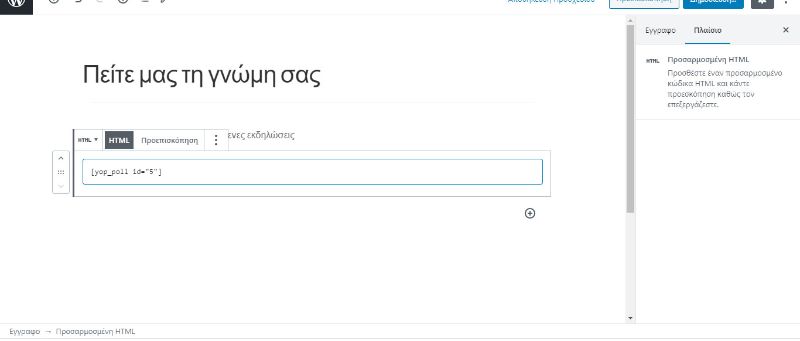
43. Και με αυτό τον τρόπο ενσωματώθηκε η δημοσκόπηση στο άρθρο.
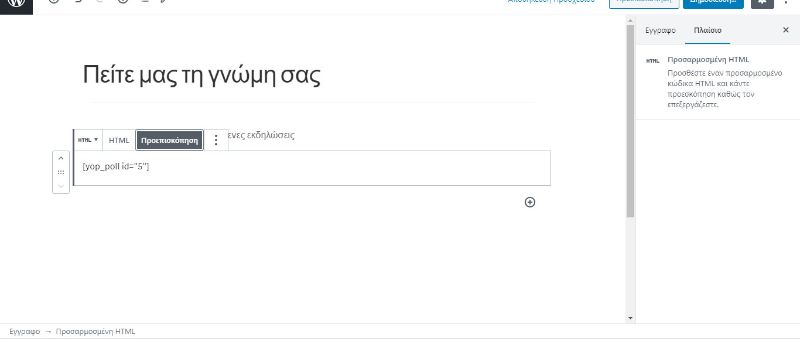
44. Στη συνέχεια πατάμε "μετασχηματισμός σε group".
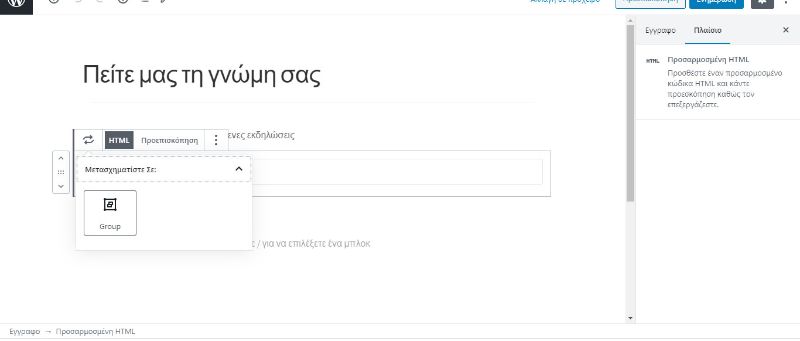
45. Και πλέον είμαστε σε θέση να δημοσιεύσουμε το άρθρο.
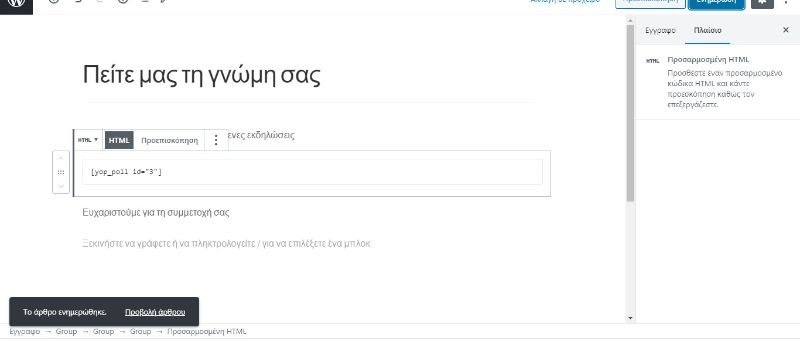
46. Το επόμενο βήμα είναι να κάνουμε προεπισκόπηση του άρθρου.
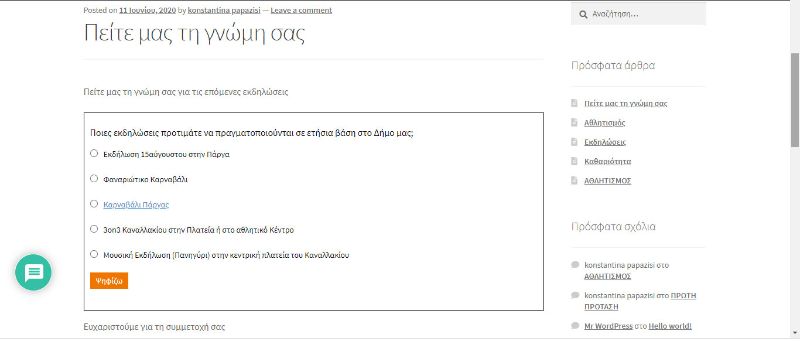
47. Δημιουργήσαμε ενδεικτική δημοσκόπηση με θέμα τις εκδηλώσεις του δήμου Πάργας
https://online-lessons.gr/dimospargas/?p=41
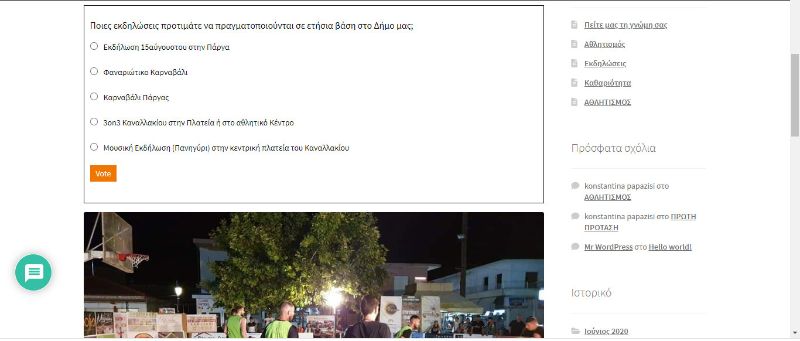
48. Δημιουργήσαμε ενδεικτική δημοσκόπηση με θέμα την καθαριότητα του δήμου Πάργας
https://online-lessons.gr/dimospargas/?p=33
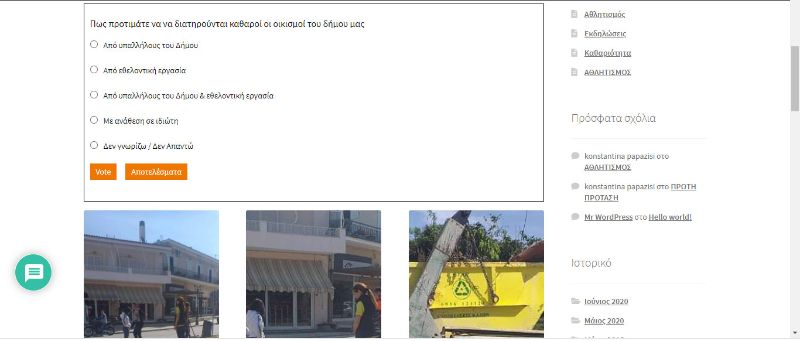
49. Δημιουργήσαμε ενδεικτική δημοσκόπηση με θέμα τις αθλητικές δραστηριότητες του δήμου Πάργας
https://online-lessons.gr/dimospargas/?p=43
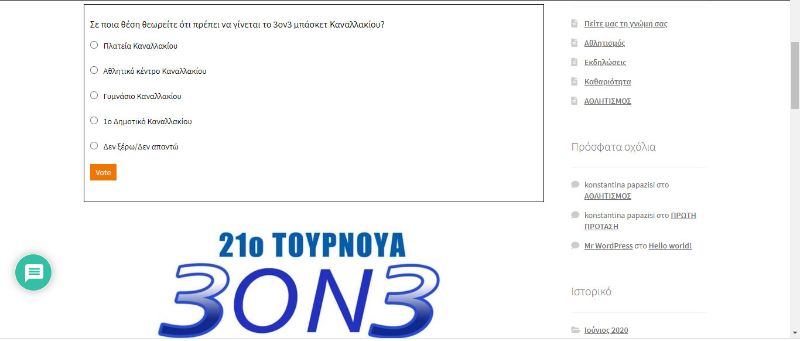
50. Μπορούμε να εμπλουτίσουμε τον ιστότοπο με πολλές θεματικές ενότητες και με πολλές δημοσκοπήσεις ανά θεματική ενότητα.
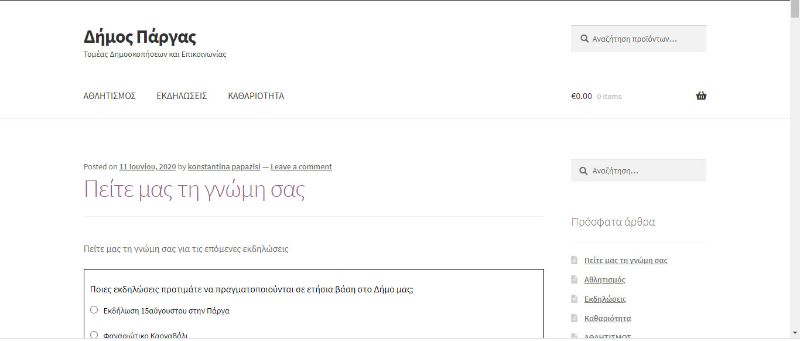
Η δημιουργία δημοσκοπήσεων ενθαρρύνει τον επισκέπτη να επιστρέφει τακτικά στην ιστοσελίδα μας για να βλέπει τα αποτελέσματα της ψηφοφορίας. Αυτό δημιουργεί πιστούς επισκέπτες πράγμα το οποίο αρέσει πολύ στην Google. Αυτό που θέλει η Google ανεβάσει έναν ιστότοπο στην πρώτη σελίδα της μηχανής αναζήτησης είναι να την πείσουμε ότι το περιεχόμενο μας είναι αυτό που αναζητούν οι χρήστες. Ένα επιπλέον όφελος όσον αφορά την προώθηση της ιστοσελίδας γεννιέται από την ανάγκη των ψηφοφόρων να μοιραστούν την ψηφοφορία στα κοινωνικά δίκτυα. Το plug-in δίνει τη δυνατότητα κοινωνικού διαμοιρασμού. Και βεβαίως όσο περισσότερα share γίνονται στα κοινωνικά δίκτυα τόσο περισσότερο αυξάνει το πλήθος των επισκεπτών στη σελίδα της δημοσκόπησης. Εάν καταφέρουμε να βρούμε θέματα δημοσκόπησης που θα ενδιέφεραν τους επισκέπτες μας τότε έχουμε κάνει ένα τεράστιο βήμα για την προώθηση και στο seo της ιστοσελίδας μας.
Αυτό το άρθρο γράφτηκε για εκπαιδευτικούς σκοπούς. Στόχος είναι να χρησιμοποιηθεί σε μαθήματα κατασκευής ιστοσελίδων για να διευκολύνουμε τον εκπαιδευόμενο να κάνει την εγκατάσταση μόνος του. Οι οδηγίες που ακολουθούν περιλαμβάνουν στιγμιότυπα οθόνης ώστε ο εκπαιδευόμενος να μην έχει καμία αμφιβολία την ώρα που μαθαίνει πώς γίνεται η εγκατάσταση του plug-in. Ο ιστότοπος balatsoukas.com είναι εκπαιδευτικός ιστότοπος και πολλά άρθρα είναι γραμμένα πολύ αναλυτικά ώστε να χρησιμοποιούνται ως εκπαιδευτικό υλικό σε σεμινάρια ενηλίκων. Εδώ έχω συγκεντρώσει όλα τα άρθρα που χρησιμοποιούνται στα μαθήματα κατασκευής ιστοσελίδων.
Η κατασκευή μιας ιστοσελίδας ξεκινάει με την κατοχύρωση του domain και συνεχίζεται με την αγορά ενός πακέτου φιλοξενίας. στη συνέχεια πρέπει να εγκαταστήσουμε ένα content management system όπως για παράδειγμα το wordpress η το joomla. Το επόμενο βήμα για τη δημιουργία του ιστότοπου είναι να εισάγουμε περιεχόμενο όπως για παράδειγμα κείμενα και εικόνες. Τέλος θα πρέπει να ικανοποιήσουμε κάποιες ιδιαίτερες απαιτήσεις του πελάτη. Στη συγκεκριμένη περίπτωση χρησιμοποιούμε το plug-in για να ικανοποιήσουμε το πελάτη που θέλει να περιλαμβάνονται δημοσκοπήσεις στην ιστοσελίδα που θα κατασκευάσουμε. Εδώ μπορείτε να δείτε ένα άρθρο σχετικά με τους τρόπους κατασκευής ιστοσελίδων.
Ο πιο απλός τρόπος για να δημιουργήσουμε ένα site είναι να εγκαταστήσουμε και να χρησιμοποιήσουμε το wordpress. Η εγκατάσταση του wordpress γίνεται μέσα σε 15 λεπτά με ιδιαίτερα εύκολο τρόπο. Στη συνέχεια θα πρέπει να βρούμε ένα θέμα το οποίο να ταιριάζει τόσο εικαστικά όσο και λειτουργικά με την επιχείρηση της οποίας πάμε να φτιάξουμε την ιστοσελίδα. Τα περισσότερα θέματα στο wordpress περιλαμβάνουν και demo content. Αυτό σημαίνει ότι με την ολοκλήρωση της εγκατάστασης του θέματος και την προσθήκη menu και εικόνας λογότυπου έχουμε μία πρώτη καλή εικόνα του ιστότοπου. Εδώ μπορείτε να ενημερωθείτε σχετικά με όλα τα βήματα που αφορούν την κατασκευή ιστοσελίδας με το wordpress.